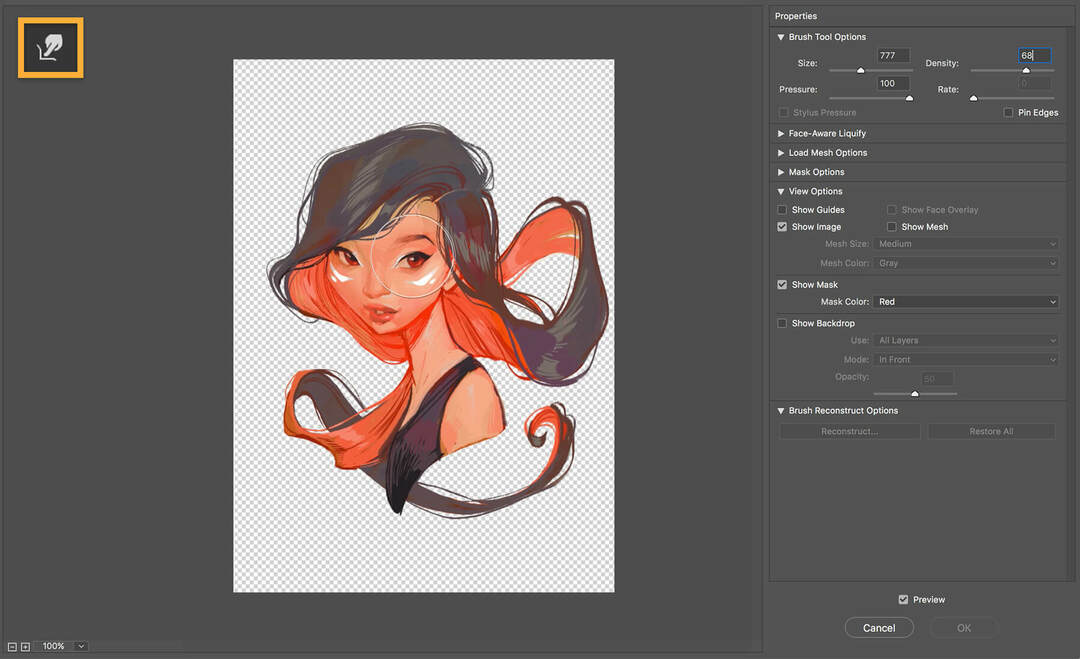- Takket være tilgængeligheden af et væld af tegneapps til pc, behøver du ikke længere at bære en pensel og et papirlærred for at skabe dit kunstværk.
- En effektiv pc kombineret med en god tegne-app kunne være det bedste setup, en kunstner kunne bede om.
- Du kan tjekke vores liste over nogle af de bedste tegneapps, der er kompatible med Windows 11 og tilbyder også et unikt sæt funktioner.
- Nogle af de tegneapps, der er nævnt på denne liste, passer bedst med en touch-input-enhed, der er tilsluttet din pc.
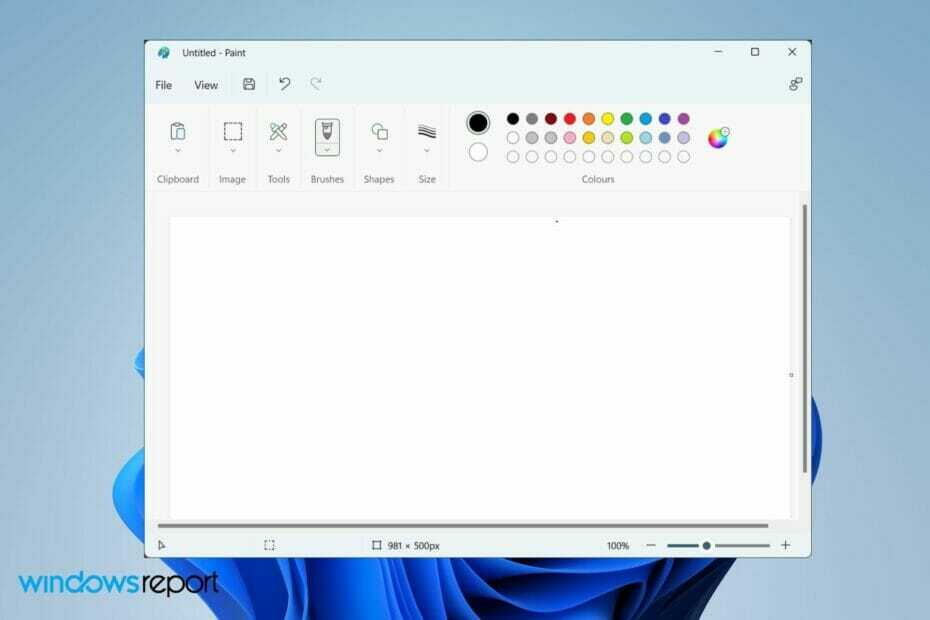
xINSTALLER VED AT KLIKKE PÅ DOWNLOAD FIL
- Download Restoro PC Repair Tool der følger med patenterede teknologier (patent tilgængeligt her).
- Klik Start scanning for at finde Windows 11-problemer, der kan forårsage pc-problemer.
- Klik Reparer alle for at løse problemer, der påvirker din computers sikkerhed og ydeevne.
- Restoro er blevet downloadet af 0 læsere i denne måned.
Tegning er en yndlingshobby for mange mennesker over hele verden. Med avancerede specifikationscomputere, der er tilgængelige på markedet, dropper folk langsomt at tegne på papir.
Med skærme i ultrahøj opløsning, kombineret med de kraftfulde Windows 11 maskine, kan du få dig selv et strålende lærred at tegne på.
Desuden er de dage forbi, hvor du plejede at stole på Microsoft Paint til at trække din fantasi eller inspiration. Der er tonsvis af tegneapps tilgængelige, som du kan installere på din Windows 11-pc og tage tegning på en pc til næste niveau.
I denne vejledning viser vi dig nogle af de bedste tegneapps til Windows 11. Disse apps hjælper dig ikke kun med at skabe fremragende tegninger, men kan også bruge dem til male- og skitseringsformål.
Hvis du er interesseret og leder efter lignende apps til Windows 10, så kan du tjekke vores dedikerede guide til de bedste maleapps til Windows 10.
Uden yderligere omstændighed, lad os tjekke denne guide ud, hvor vi har samlet en liste over nogle af de bedste tegneapps til Windows 11.
Hvordan vælger jeg de bedste tegneapps til Windows 11?
At vælge en passende applikation til at udføre en bestemt opgave kræver et par informerede beslutninger. For der er ikke én, men flere muligheder.
Når vi taler om de bedste tegneapps til Windows 11, er den første ting, du bør tjekke i appens funktionsliste, om appen fungerer fejlfrit på Windows 11 eller ej. Hvis ikke, så ignorer det uden tvivl.
En anden ting, du bør huske på, før du vælger en tegneapp til dig selv, er at kende dit formål. Det betyder, at hvis du vil tegne afslappet, lave tegneserier eller manga, lave nogle skitser eller ønsker at skabe pixeleret kunst.
Hvis du ikke er klar over det, vil du være meget glad for at vide, at der er dedikerede apps til at skabe forskellige tegneformål.
Det er meget vigtigt at vælge en dedikeret app, fordi den vil have de nødvendige tegneværktøjer, dvs. pensler, kuglepenne, blyantstrøg osv., relateret til den kunst, du vil skabe.
Den næste ting, du bør huske på, inden du vælger en tegneapp, er, at ikke alle tegneapps er gratis tilgængelige.
Du kan muligvis finde nogle gratis muligheder, men de kommer med begrænsede funktioner, som måske ikke er lokkende for dig, hvis du er en professionel kunstner.
Vælg en app, der har en fremragende track record og også har pålidelig kundesupport. Dette vil hjælpe dig med at rette op på eventuelle problemer, du støder på.
Bonustip, hvis du har en skærm, der understøtter peninput, så er der flere apps, der er specielt lavet til digitale penne. Sådanne specielle apps ville forbedre din overordnede brugeroplevelse.
For brugere, der specifikt leder efter de bedste tegneapps til Windows 11, kan du tjekke listen nedenfor.
Hvad er de bedste tegneapps til Windows 11?
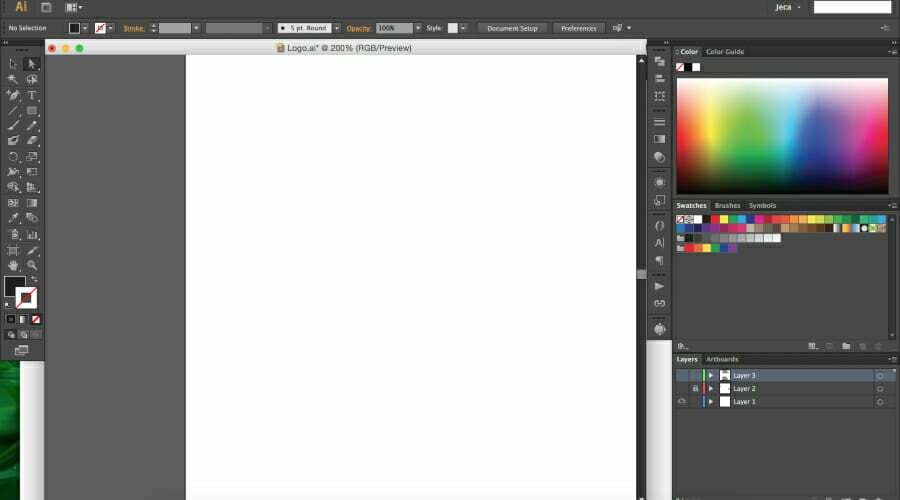
Fra Adobes hus kommer Adobe Illustrator. Denne app er gavnlig for dem, der er til grafisk design og illustrationer. Det er uden tvivl det bedste værktøj, du kan have til at skabe vektordesign på din Windows 11-pc.
Der er ingen skjul på, at Adobe Illustrator bruges af topkunstnere over hele kloden til at skabe alt fra plakater til billboards.
Du kan skalere dit kunstværk til enhver størrelse efter din smag. Desuden tilbyder den præfabrikerede børster plus mulighed for at tilpasse børsten og skabe din helt egen.
Adobe Illustrator giver dig mulighed for at eksportere dine illustrationer i ethvert format, såsom AI, EPS, PSD, JPEG, JPG, PNG, PDF osv. Det giver dig adgang til flere typografiskrifttyper, perfekt til at skabe illustrationer.
Der er uovertrufne valg af filtre og lag. Den har skabeloner til næsten alt, lige fra logoer til visitkort.
Her er nogle af de bedste funktioner i Adobe Illustrator:
- Bedst til at skabe komplekse illustrationer og vektorer
- Understøtter tonsvis af eksportmuligheder
- Kæmpe samling af børster, filtre og lag
- Utroligt udvalg af højkvalitets tegnehjælpemidler
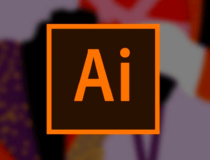
Adobe Illustrator
Opret og rediger din digitale kunst på Windows 11 med denne utrolig kraftfulde og alsidige software i dag!
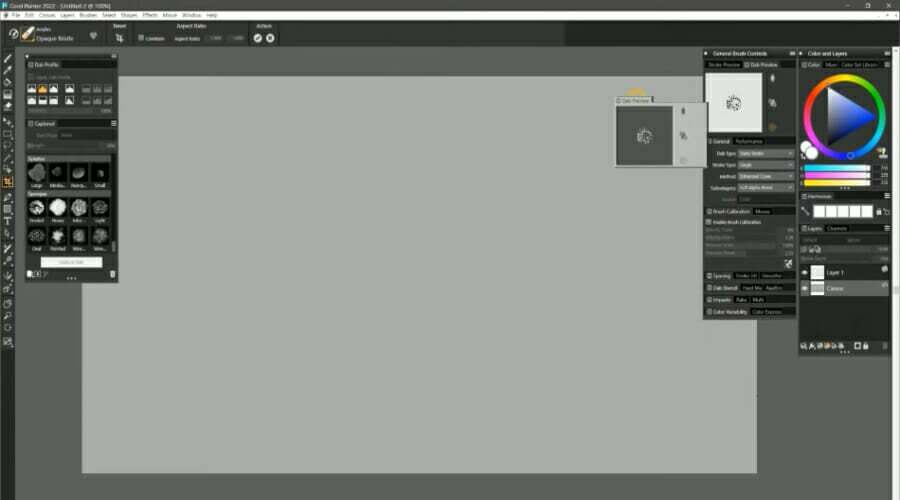
En anden app fra et populært firma, der tilbyder et væld af fotoredigerings- og videoredigeringsværktøjer, er Corel Painter. Det er en af de bedste apps til at skabe digitale malerier.
Det giver dig pensler, der får dit maleri til at se så realistisk ud som muligt. Grænsefladen er ret strømlinet og giver en ren oplevelse.
For eksempel er alle de pensler, som Corel Painter tilbyder, sorteret i alfabetisk rækkefølge. Der er en filtersøgningsmulighed, så man nemt kan vælge et specifikt filter.
Hvis du har nogle yndlingsbørster, så kan du efterlade et like til dem og lave en brugerdefineret palette. Mens tidligere versioner af Corel Painter var ret ressourcekrævende, har virksomheden indstillet denne app til at spise så få ressourcer som muligt.
Her er nogle af de vigtigste højdepunkter i Corel Painter:
- Grænsefladen er strømlinet
- Et væld af børster og filtre er tilgængelige
- Bedre end tidligere versioner
- Gratis prøveversion for nye brugere

Corel maler
Corel Painter tilbyder dig et meget stort antal nyttige værktøjer med en brugervenlig grænseflade, der gør din oprettelsesproces problemfri på Windows 11.

ClipStudio Paint er en tegneapp, der tilbyder tegnehjælpemidler på professionelt niveau, som kan bruges i 6 måneder gratis. Senere, hvis du kan lide denne app, kan du købe den fulde version.
Denne app kan bruges til animation, illustrationer, skabelse af vektorkunst eller endda tegneserier eller manga. Der er et omfattende udvalg af farveværktøjer og andre avancerede funktioner til at producere overlegen kunst.
Der er flere børster at vælge imellem, og du har også friheden til at lave din helt egen pensel i signaturstil, hvis du vil.
Igen, som de fleste apps på denne liste, kommer den med en ren brugergrænseflade, der forbedrer den overordnede brugeroplevelse. Den leveres med understøttelse af alle filformater, og du kan også eksportere dit indhold i populære formater.
Nogle vigtigste fordele ved ClipStudio Paint er:
- Minimal indlæringskurve for at bruge grænsefladen
- Kæmpe forudindstilling af tilpasselige børster
- Kraftige vektorværktøjer
- Giver adgang til alle funktioner i 6 måneder i prøveversionen

ClipStudio Paint
Skab fantastisk digital kunst med denne kraftfulde software på din Windows 11-enhed, mens du drager fordel af fantastiske funktioner.
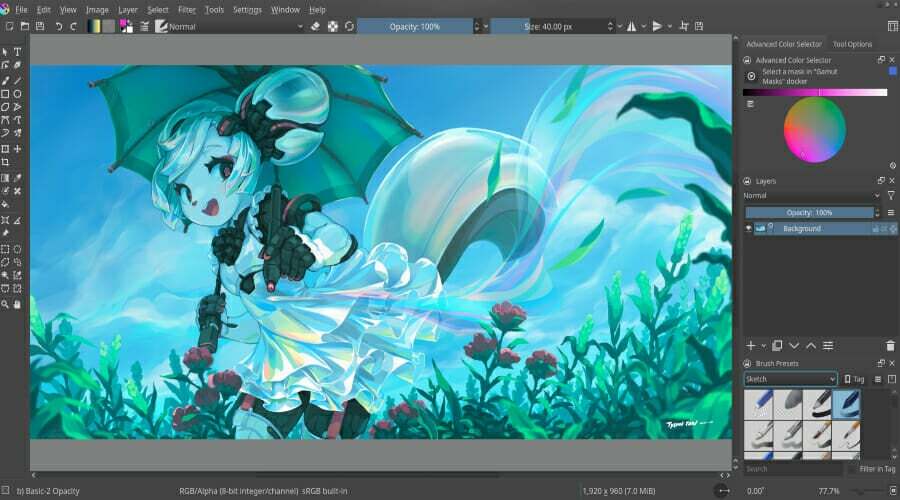
Det er lige meget om du er professionel eller amatørkunstner, du kan bruge Krita-appen til at opfylde dine behov. Den bedste egenskab ved dette, der ville lokke nogen til det, er, at det er tilgængeligt til at downloade gratis.
Ja! Du har ret. Krita tegne-appen er tilgængelig gratis for alle. Ved hjælp af denne app kan du lave tegninger til tegneserier, illustrationer, teksturer eller konceptkunst.
Vi vil anbefale Krita til brugere, der ønsker at lave tegneserier eller manga, da det tilgængelige værktøj i appen tjener formålet bedre.
Desuden er der flere tegnehjælpemidler tilgængelige, såsom flere skabeloner, filtre, børster, fyldstoffer og penne. Hvert af tegneværktøjerne kan tilpasses, og du kan endda gemme dine oprettede pensler til senere brug.
Adgang til tegneværktøjer i appen er kun et højreklik væk. Krita byder også på lagtransformationsværktøjer, HDR-malerunderstøttelse, forskellige mønstre, mørke/lyse temaer, over 100 børster, penselstabilisatorer, vektorværktøjer osv.
Der er også en Resource Manager, som giver dig mulighed for at importere pensler og teksturer fra andre kunstnere, hvis du kan lide deres arbejde. Du kan også bruge Krita til at åbne PSD-filer.
Nogle af vigtige højdepunkter i Krita tegne-app er:
- Understøtter Windows 11
- Tilgængelig gratis
- Tegneværktøjer er let tilgængelige
- Børstestabilisatorer og vektorværktøjer

Krita
Krita er en brugervenlig digital kunstsoftware, der giver dig alle de værktøjer, du har brug for til at skabe fantastisk arbejde på Windows 11.
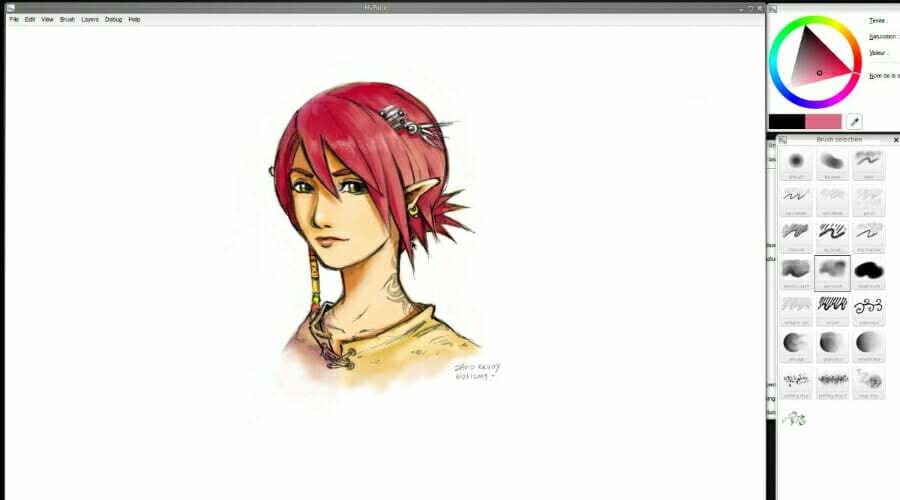
MyPaint er en open source tegne- og maleapp, der er kompatibel med Windows 11. Denne app blev udviklet af Martin Renold ud fra frustration over de begrænsede tegnehjælpemidler, der tilbydes af den proprietære software på Wacom-grafiktabletten.
Ekspert tip: Nogle pc-problemer er svære at tackle, især når det kommer til beskadigede arkiver eller manglende Windows-filer. Hvis du har problemer med at rette en fejl, kan dit system være delvist ødelagt. Vi anbefaler at installere Restoro, et værktøj, der scanner din maskine og identificerer, hvad fejlen er.
Klik her for at downloade og begynde at reparere.
Nå, du kan takke hans frustration, fordi denne app kommer med alle de nødvendige tegneværktøjer, du har brug for for at skabe et fantastisk mesterværk.
MyPaint-appen er mere velegnet, hvis du ejer en touchscreen-enhed eller har en touch-indgang tilsluttet din pc.
Som sædvanlig får du en række forskellige pensler, der kan efterligne kul, blyanter, blæk eller malerpensler. Du kan endda tage det ekstra skridt og skabe din helt egen børste.
Fuldskærmstilstanden på MyPaint lader dig male i fred. Det giver muligheder for at downloade børster og andre materialer skabt af andre brugere for at indlæse dit tegneartilleri.
At være en open source-software og have et aktivt fællesskab hjælper til dets fordel, da du kan have alle de forskellige tegneværktøjer skabt af kunstnere til din rådighed.
Her er nøglefunktioner i MyPaint:
- Aktivt fællesskab til at downloade tegnehjælpemidler
- Gratis at downloade for alle
- Brugervenlig grænseflade
- Designet til tablets eller touchscreen-enheder
⇒ Hent MyPaint
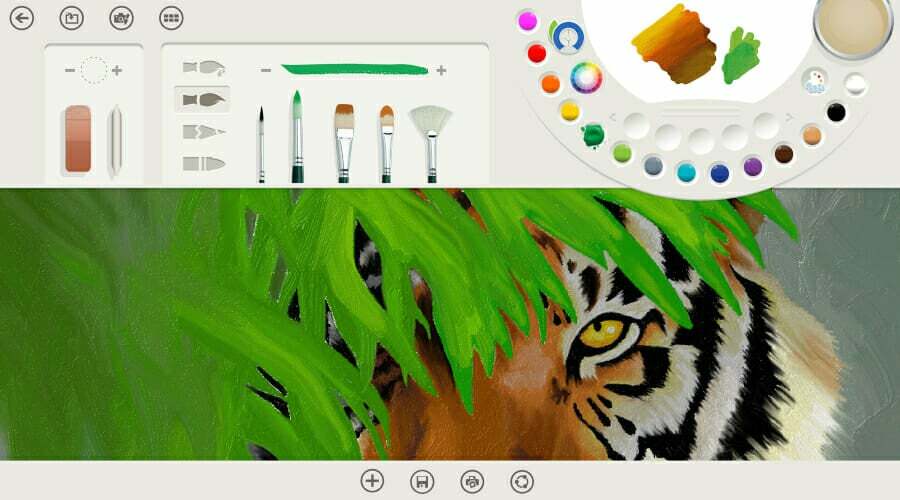
Hvis du troede, at Microsoft Paint er den eneste tegneapp, som virksomheden tilbyder, så tager du fejl. Microsoft Fresh Paint er et andet værktøj, der kan bruge til at bringe din fantasi til et digitalt lærred.
Nå, Microsoft har lagt realisme til denne app, fordi grænsefladen sprøjter farven, når du dypper din pensel i farvepaletten.
Du får endda mulighed for at vaske din børste, før du bruger en anden farve, ligesom du ville gøre i virkeligheden. Der er forskellige slags materialer såsom akvareller og gouache.
Derudover giver det dig mulighed for at blande farver for at bringe en ny farve til live, eller smøre den våde farve for at give dit kunstværk et anderledes look.
Selvom det understøtter Windows 11, ville det fungere bedre, hvis du bruger det med en touch-input-enhed. Så vil du være i stand til at nyde den virkelige manerisme, som Microsoft har indlejret i denne app
Nogle højdepunkter fra Microsoft Fresh Paint er:
- Realistiske effekter af blanding og udtværing af farver og så videre
- Fremragende til professionelle og amatører
- Bedre brugeroplevelse med touch-input
- Enkel brugergrænseflade

Microsoft Fresh Paint
Som en af de mest brugervenlige apps på denne liste skuffer Microsoft Fresh Paint heller ikke, når det kommer til muligheder, så tjek det ud i dag!
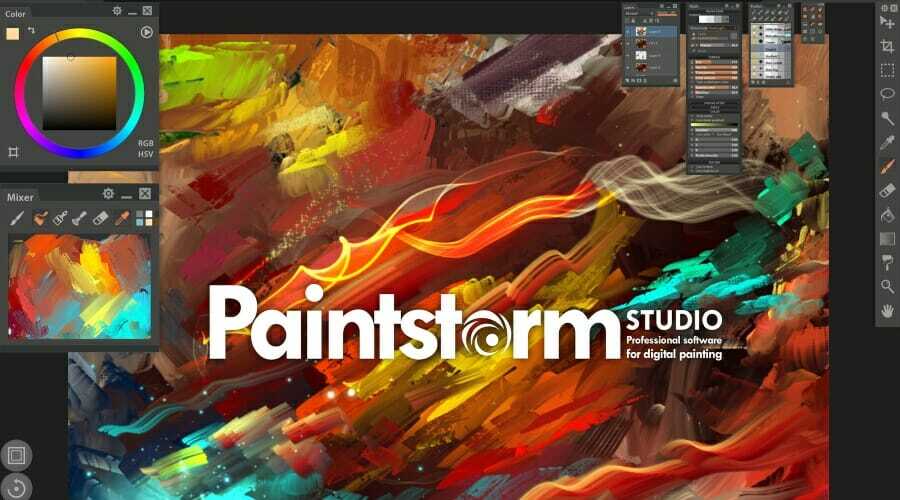
En anden populær mulighed for at tegne på din Windows 11-pc er Paintstorm Studio. Dette værktøj er tilgængeligt i både gratis og betalte versioner.
Du kan skabe din kunst på det højopløselige lærred, som Paintstorm Studio tilbyder. Du kan bruge dette værktøj til at skabe illustrationer, traditionelle portrætter, tegninger til tegneserier eller enhver anden form for kunst.
Denne app tilbyder en bred vifte af børster og et børstestabiliseringsværktøj. I første omgang kan brugergrænsefladen virke kompliceret, men indlæringskurven er minimal.
En af nøglefunktionerne i denne app er, at den lader dig male med to pensler samtidigt. Der er andre værktøjer til at udfylde huller, flere farvepaletter, et brugerdefineret farvebibliotek, tre blandingstilstande, et stregkorrektionsværktøj og mere.
Her er nøglefunktioner i Paintstorm Studio-appen:
- Mulighed for at indstille genvejstaster
- Tilbyder kontrol af lærredstekstur
- Tre blandingstilstande
- Flere børster og et børstestabiliseringsværktøj
⇒ Få Paintstorm Studio
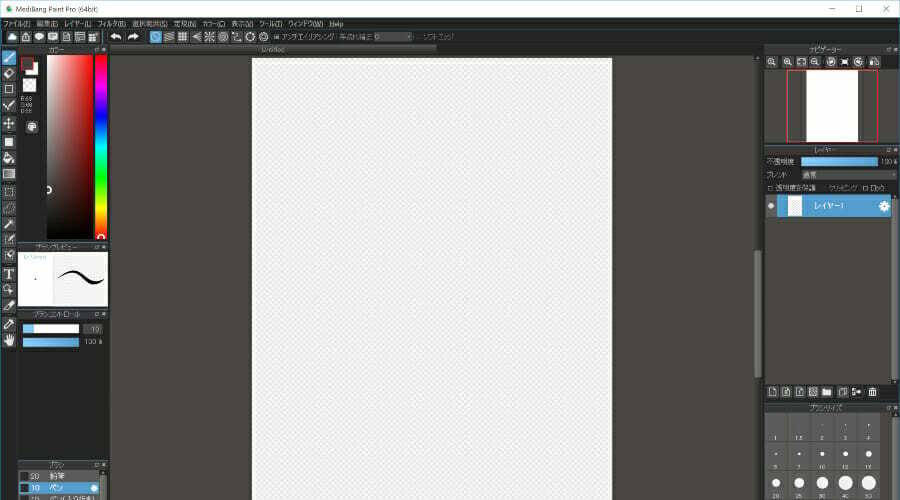
For kunstnere, der er mere til tegneserier og tegner illustrationer, kunne Medibang Paint være en god mulighed. Den leveres med forskellige børster af forskellige slags, perfekt til at lave tegneserier eller manga.
Det bedste er, at alle disse børster kan tilpasses, og du kan oprette din egen signaturbørste. En af de vigtigste dele af tegneserier eller manga er skrifttyper.
MediBang giver dig flere gratis skrifttyper, som du kan bruge til din oprettelse. Andre funktioner i værktøjet inkluderer over 800 lavede toner/filtre, flere baggrunde og mere.
Du kan tage din tegning med dig overalt takket være kompatibiliteten med skyen. Da appen også er tilgængelig til iPhone, Android og Mac, kan du logge ind på din konto og fortsætte på den nye enhed, hvor du slap.
Denne tegneapp er gratis at downloade og er lille i størrelse sammenlignet med andre konkurrenter med det samme sæt funktioner.
Følgende er nogle af MediBang Paints iøjnefaldende funktioner:
- Giver lettere adgang til dine tegninger via skysynkronisering
- Kan downloades gratis
- Lille i størrelsen
- Pensler, der kan tilpasses og gratis skrifttyper
- Velegnet til at skabe tegneserier, manga eller illustrationer
⇒ Få MediBang Paint
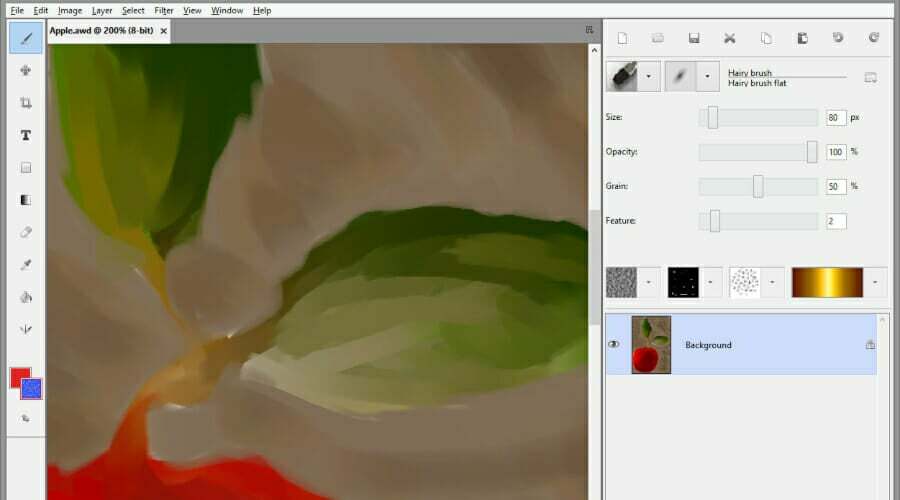
Næste på vores liste over de bedste tegneapps til Windows 11 har vi Artweaver-appen. Denne app, selvom den er egnet til alle, kan bedre bruges af en maler.
Der er et stort sæt af tegneværktøjer, der hjælper dig med at skabe dit kunstværk med præcision. Både begyndere og avancerede brugere vil finde tegnehjælpemidler til deres behov.
Børsterne er realistiske og drevet til at efterligne enhver børstetype. De kan også tilpasses. Grænsefladen er ret enkel og intuitiv, så du kan konfigurere den, som du vil.
Artweaver registrerer forløbet af din maleproces som begivenheder. Dette kan være meget gavnligt for en person, der gerne vil demonstrere deres arbejdsstil for nogen.
Her er nogle af de funktioner i Artweaver:
- Tilpasselige og realistiske børster
- Registrerer maleprocessen som begivenheder
- Giver mulighed for at arbejde sammen i et team ved hjælp af internettet
- Intuitiv grænseflade
⇒ Hent Artweaver
Hvad er nogle af de bedste online webbaserede tegneapps?
Der er ingen begrænsning for tegneapps, som du nemt kan downloade og bruge på din Windows 11-pc efter at have downloadet dem.
Spørgsmålet er dog, om der er nogle online webbaserede muligheder, der kan opfylde dine behov for at skabe mesterværker på farten.
Ja, der er flere tegneapps tilgængelige til brug online, hvilket eliminerer behovet for, at du skal downloade dem og bruge dem direkte i din webbrowser.
For eksempel kan du gå efter Sketchpad app der giver en ren brugergrænseflade med alle de grundlæggende værktøjer til at skabe nogle fede ting.
Den næste mulighed, som vi vil anbefale dig at tjekke ud, ville være YouiDraw online værktøj. Online tegneværktøjet er udstyret med 7 stilarter af blyantværktøjer, billedværktøjer, forskellige farveindstillinger og mere.
En anden mulighed, som vi vil foreslå, at du tjekker ud, er Aggie. Dette online tegneværktøj er simpelthen fantastisk, fordi det giver dig mulighed for at samarbejde med alle i hele verden online.
Det bedste ved dette værktøj er, at nye funktioner tilføjes regelmæssigt. Hvis du ønsker at bruge en stylus med værktøjet, skal du installere et plugin, og du er godt i gang. Samlet set har den alle de værktøjer, du har brug for til at skabe dit kunstværk.
Dette er vores bedste anbefalinger til de bedste tegneapps til Windows 11. Hvis du leder efter en omfattende liste over online animatorværktøjer, så bør du tjekke vores dedikerede guide på 5 bedste browserbaserede animationsværktøjer til Windows 10/11 pc'er.
Vi vil gerne vide dine tanker om dette emne; Fortæl os i kommentarerne nedenfor, hvilket værktøj der er din favorit til at tegne i kommentarfeltet nedenfor.
 Har du stadig problemer?Løs dem med dette værktøj:
Har du stadig problemer?Løs dem med dette værktøj:
- Download dette PC-reparationsværktøj bedømt Great på TrustPilot.com (download starter på denne side).
- Klik Start scanning for at finde Windows-problemer, der kan forårsage pc-problemer.
- Klik Reparer alle for at løse problemer med patenterede teknologier (Eksklusiv rabat til vores læsere).
Restoro er blevet downloadet af 0 læsere i denne måned.
![5 bedste software til perspektivtegning [Online og offline]](/f/77edb9382a45c3a8cba1817b1fb95d27.jpg?width=300&height=460)